| Questo tutorial è pubblicato nel forum di Cleo nella sezione Tutorial Utenti che ringrazio
Questo tutorial è pubblicato nel forum "Graficamia" nella sezione Tutorial Membri che ringrazio

Questo tutorial è registrato
presso

Per fare questo tutorial ho
usato il tube di Occhi blu che ringrazio

Scarica il materiale che contiene il tube di
Occhiblu che ringrazio

Apri una tela 900x600 pixel
trasparente.
Colora di nero #000000
Seleziona tutto, modifica
contrai di 30 pixel colora di bianco.
modifica contrai di 3 pixel
e colora di nero,
modifica contrai di 3 pixel
e colora di bianco,
modifica contrai di 3 pixel
e colora di nero,
modifica contrai di 3 pixel
e colora di bianco,
Dovresti avere due piccole
bordure nere oltre alla bordura grande nera e lo sfondo bianco.
Effetti effetti di trama
intessitura, colore nero, distanza 300, larghezza 5, opacità
100, riempi spazi non selezionato. Deseleziona.
Livelli duplica immagine
ridimensiona all'80%
Effetti, effett3D sfalsa
ombra con i seguenti dati:
5/5/50/50 color nero anche
in negativo -5/-5/50/50 ombra su un nuovo livello non selezionto.
Livelli duplica, immagine
ridimensiona all'80%, tutti i livelli non selezionato.
Immagine, ruota per gradi a
destra di 90 gradi. Tutti i livelli non selezionato.
Sposta questo livello tutto
alla tua destra. Immagine ridimensiona questo livello del 90%.
Dovresti avere questo:
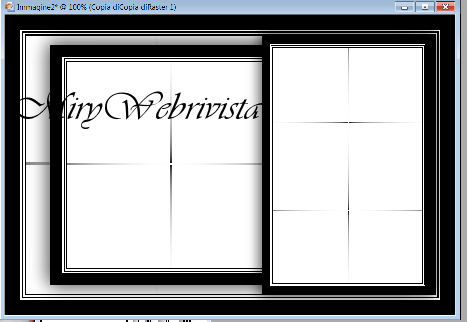
Sei posizionato sul terzo
livello, il terzo rettangolo, livelli duplica, immagine
ridimensiona all'80%, tutti i livelli non selezionato e
posiziona bene centrato,
Livelli duplica, immagine
ridimensiona all'80% e posiziona bene centrato,
Livelli duplica, immagine
ridimensiona all'80% e posiziona bene centrato,
Oltre ai due livelli
di base dovresti avere cinque rettangoli posizionati uno sopra
all'altro.
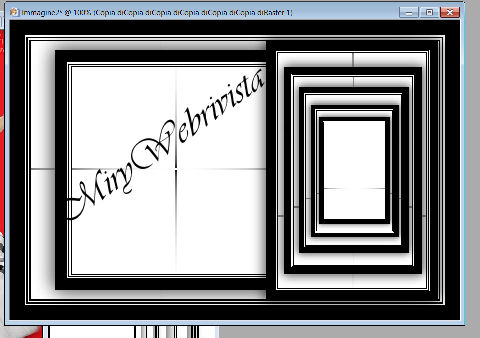
Apri il tube di Occhiblu,
posizionati sul livello del tube, modifica copia ed incolla come
nuovo livello sul tuo lavoro.
Immagine ridimensiona del
95%, tutti i livelli non selezionato e posiziona come da mio
lavoro.
Livelli duplica per due
volte e unisci giù per due volte.
Effetti, effetti 3D Sfalsa
ombra, 3/3/75/10 colore nero ombra su un nuovo livello non
selezionato.
Selezione rettangolo e fai
un ettangolo di colore nero così:
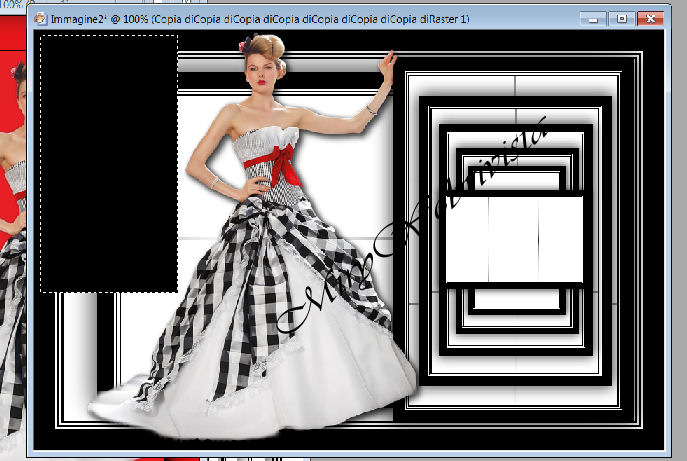
Selezione modifica contrai
di 3 pixel e colora di bianco
Selezione modifica contrai
di 3 pixel e colora di nero
Selezione modifica contrai
di 3 pixel e colora di bianco
Deseleziona.
Dai la stessa sfalsa ombra
precedente quella usata per il tube.
Seleziona tutto, selezione
mobile, immobilizza, modifica contrai di 30 pixel,
Effetti, effetti di trama,
intessitura, distanza 15, larghezza 5 colore nero riempi
spazi non selezionato.
Deseleziona.
Colore di primo piano nero e
colore di sfondo bianco
Font usato Arial Black
dimensione 28 e scrivi Opera. Prima di convertire da
Vettore a Livello raster
metti la parola in diagonale
come da mio lavoro finale. Ora converti il livello. Fai lo
stesso per l'altra parola e posiziona bene come da mio lavoro
finale.
Metti la tua firma e il
copyright del tube di Occhiblu, scrivendo TUBE BY OBG
Livelli unisci tutto.
Metti un bordino di 3 pixel
di colore bianco.
Il tutorial finisce
qui, spero che sia tutto chiaro, altrimenti scrivimi o lasciami
un mp su FB.
MiryWebrivista
| Tutorial scritto e messo online il 15
marzo 2015. Questo tutorial è mio e ne
detengo tutti i diritti di copyright. non è assolutamente
permesso copiarlo in tutto o in parte, nè tradurlo, nè
pubblicarlo in un altra pagina web che sia un blog, un
forum o un sito senza il mio permesso. |


|